Nagyon sok fájl átnevezése nagyon meglehetunalmas feladat, ha manuálisan hajtják végre. Amikor fájlokat töltünk le különböző webhelyekről, akkor azok neve általában sok véletlenszerű alfanumerikus karakterből áll. Például, ha képeket tölt le a Facebook-ról, akkor a fájlok nem ugyanazok a nevek, mint amelyek a weboldalra való feltöltéskor voltak. Ha azt szeretné, hogy a számítógépen letöltött fájlokat könnyen megtalálhassa vagy böngészhesse, fontos, hogy adjon nekik megfelelő neveket. A kézi átnevezés folyamata azonban rendben van, ha csak néhány fájl van átnevezésre. Nagyszámú fájl esetén a kötegelt átnevező alkalmazások hasznosak lehetnek, de többnyire csak számokat, utótagokat vagy előtagokat adnak a fájlnevekhez. Bemutatjuk Freename, egy eszköz, amely egyesíti akötegelt átnevezésű alkalmazások, amelyek képesek a nevek kézi szerkesztésére. Egyszerre több fájlt adhat hozzá a különböző mappákból, és szerkesztheti az összes fájlnevet a számítógépére telepített bármely szövegszerkesztővel. Ez lehetővé teszi a Keresés és Csere funkciók használatát a közös szövegszerkesztőkben a fájlok gyors manuális átnevezéséhez.
A Freename felülete három lapra van osztva,nevezetesen a Szerkesztő, a Kontextus menü és a Névjegy elem, ahol az első az, ahol az összes átnevezés történik. Először az egyes fájlokat adhatja hozzá a jobb oldalon található Fájlok hozzáadása gombbal, vagy a Mappa hozzáadása opcióval importálhat egy mappában lévő összes fájlt. A tetején megtalálható egy egyéni szövegszerkesztő kiválasztásának lehetősége a fájlnevek szerkesztéséhez. Alapértelmezés szerint a Windows Jegyzettömb van kiválasztva, de ha jobban szereti a másik szövegszerkesztőt, akkor egyszerűen kattintson a Tallózás gombra, keresse meg a telepítés helyét, és válassza ki az EXE fájlt. Ennek a lehetőségnek a alatt az alkalmazás megjeleníti az összes kiválasztott fájlt az aktuális nevükkel együtt. Innentől eltávolíthatja azokat a fájlokat is, amelyeket nem akar átnevezni.

Az aktuális fájlnevek megváltoztatásához kattintson aA szerkesztő behívása gombja a jobb oldalon. Ezzel megnyílik a fájlnevek listája a kiválasztott szövegszerkesztőben. A Ctrl + F billentyűkombinációval gyorsan megtalálhatja és szerkesztheti (vagy cserélheti ki) a fájlneveket. Minél fejlettebb a szerkesztő, annál jobb lehetőségek vannak a szöveg keresésére és cseréjére. Ha kész, mentse el a fájlt, és zárja be a szerkesztőt.
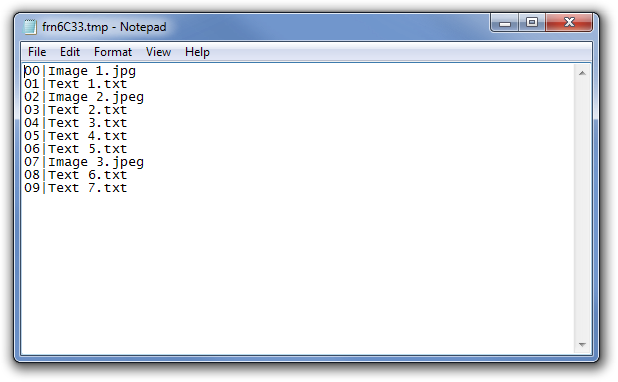
Az új nevek az Átnevezés oszlopban jelennek mega Freename Szerkesztő lapján. Az összes fájl átnevezéséhez kattintson a jobb alsó sarokban lévő Átnevezések alkalmazása elemre. Az összes sikeresen átnevezett fájl zöld színben jelenik meg.
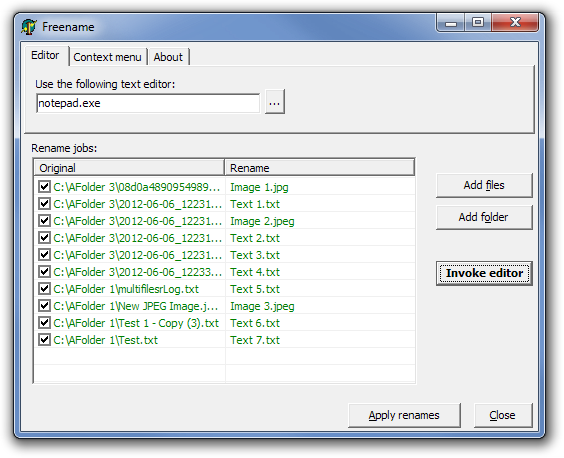
A Kontextus menü lapon választhataz alkalmazás integrálásához a jobb egérgombbal kattintson a fájlok helyi menüjére. Ezzel a beállítással fájlokat közvetlenül hozzáadhat a Freename-hez anélkül, hogy először meg kellene nyitnia a programot.
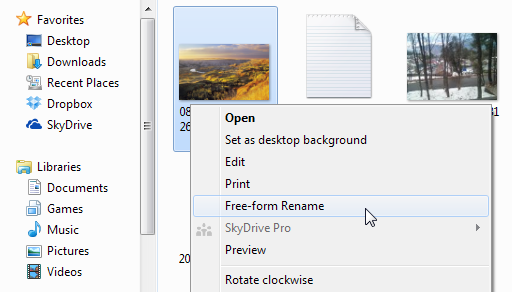
A Freename a Windows XP, a Windows Vista és a Windows 7 32 bites és 64 bites verzióin egyaránt működik.
Töltse le a Freename-t













Hozzászólások